好多windows11电脑用户在功能里找不到hyper了,这要怎么办呢,首先我们在windows11电脑桌面上新建一个文本文档,然后输入一些命令确定保存,接着重新命名文本文档,修改后双击运行文
好多windows11电脑用户在功能里找不到hyper了,这要怎么办呢,首先我们在windows11电脑桌面上新建一个文本文档,然后输入一些命令确定保存,接着重新命名文本文档,修改后双击运行文件,这样用户就能启动hyper功能,也就能在windows11功能里顺利找到hyper啦。
1、右键桌面空白处,选择新建一个文本文档

2、在其中输入以下命令并保存
pushd %~dp0
dir /b %SystemRoot%\servicing\Packages\*Hyper-V*.mum 》hyper-v.txt
for /f %%i in (‘findstr /i 。 hyper-v.txt 2^》nul’) do dism /online /norestart /add-package:%SystemRoot%\servicing\Packages\%%i
del hyper-v.txt
Dism /online /enable-feature /featurename:Microsoft-Hyper-V-All /LimitAccess /ALL
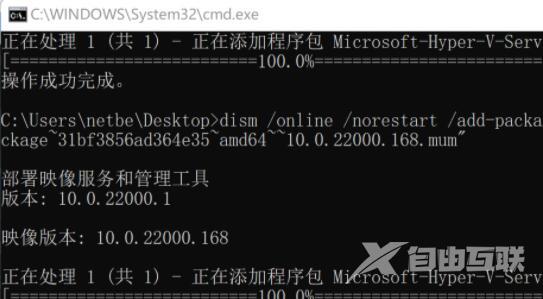
3、保存完成后,重命名该文本文档,将后缀改为.cmd
4、随后只要双击运行该文件,就可以启用hyper-v了
